- هل سئمت من محو حفلتك تمامًا عندما تموت؟
- هل سئمت من ارتكاب خطأ مع عدم وجود فرصة لتصحيحه؟
- هل سئمت من تشغيل الفصل الأول من اللعبة مرارًا وتكرارًا؟
- وأنت لا تخاف من أن يطلق عليك اسم المخادع المنقذ؟
إذا كان أي من هذه الأشياء يصفك ، فقد أتيت إلى المكان الصحيح.
الغرض الوحيد من هذا الدليل هو تحديد كيفية حفظ تقدمك في Across the Obelisk (ATO) حتى لا يتم القضاء على فريقك تمامًا إذا تعرض للضرب. يمكنك حفظ لعبتك وقتما تشاء ، واستعادة ملف الحفظ إلى الدليل المناسب ، وستعود للعب من حيث توقفت. لا ضجة ولا فوضى ولا شد شعرك أو ركل كلبك.
1. التوفير ليس فوزًا فوريًا
لا يجعلك حفظ لعبة وإعادة ذكر لعبك في حد ذاته لاعبًا أفضل.
يمنحك الادخار فقط فرصة لإعادة التفكير في الأمور وتجربة أساليب مختلفة. الفائدة الرئيسية من حفظ الألعاب واستعادتها هي السماح للاعب بالتعافي من الخيارات السيئة دون بدء اللعبة بأكملها. كما يتيح للاعبين تجربة خيارات مختلفة ونأمل أن يضيف إلى استمتاعك باللعبة.
2. قم بإيقاف تشغيل Save to Cloud في Steam
اذهب إلى مكتبة ألعاب Steam الخاصة بك وانقر بزر الماوس الأيمن على أيقونة Across the Obelisk.

ثم حدد خصائص وستحصل على الشاشة التالية التي تسمح لك بإلغاء تحديد حفظ في السحابة. سيؤدي هذا الآن إلى حفظ الألعاب على نظامك مما سيسمح لك باستخدام الحفظ لاستعادة لعبتك.
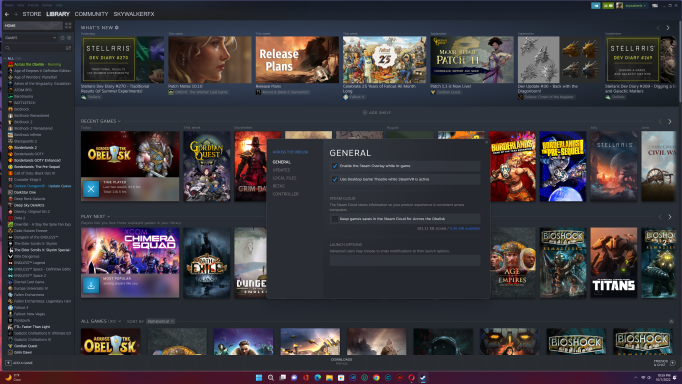
كيف تحفظ لعبتك
(لم أستخدم هذه الطريقة في ألعاب التحدي ، لذا قد تضطر إلى تعديل الخطوات لبعضها)
1. للحفظ أثناء اللعب ، اضغط على مفتاح ESC واختر قبول.
2. لقد عدت الآن إلى شاشة ATO الرئيسية. ***** هام **** ارجع دائمًا إلى الشاشة الرئيسية لإجبار اللعبة على حفظ تقدمك ، وإلا فقد تحصل على نتائج غير مؤكدة.
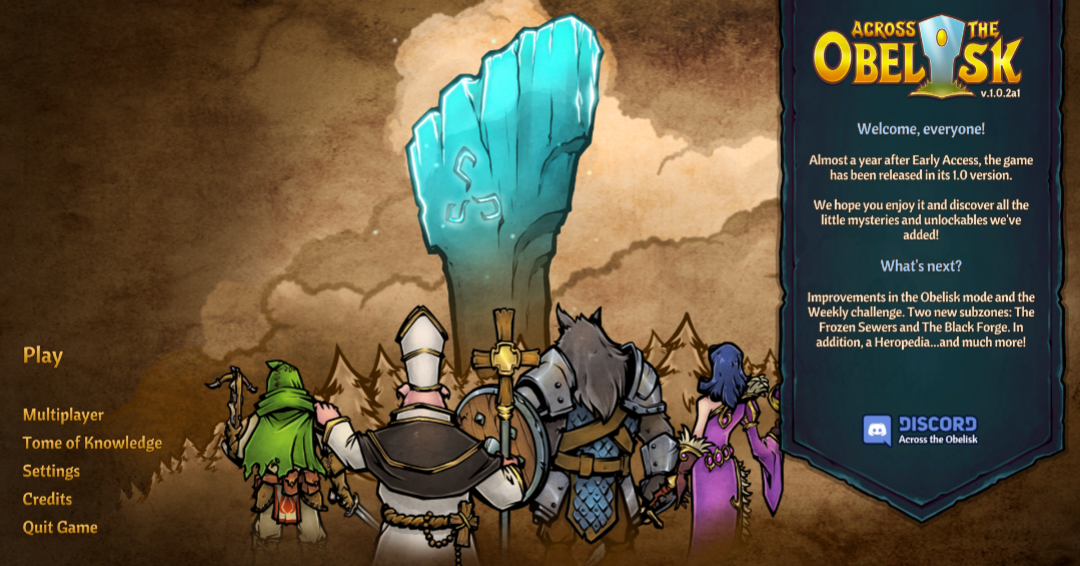
3. أنت الآن بحاجة إلى فتح نافذة جديدة حتى تتمكن من الوصول إلى سطح المكتب.
4. اضغط على مفاتيح CTRL + ALT + DEL في نفس الوقت لإظهار مدير المهام.
5. حدد إدارة المهام وسيظهر شريط مهام Windows أسفل الشاشة.
6. إذا كنت تقوم بتشغيل Win10 ، فيمكنك النقر بزر الماوس الأيمن فوق مكان فارغ في شريط المهام ثم تحديد الشاشة الرئيسية. في حالة تشغيل Win11 ، سأختار عادةً سطح المكتب 2.
7. الآن عليك الانتقال إلى الدليل الموجود على جهاز الكمبيوتر الخاص بك الذي تم حفظ ATO فيه. ملاحظة: تأكد من إيقاف تشغيل ميزة Steam Cloud Save واتباع الخطوات السابقة.
8. يبدو الدليل الذي تبحث عنه كما يلي:
C: \ Users \ Skywalkerfx \ AppData \ LocalLow \ Dreamsite Games \ AcrossTheObelisk \ 7656119803097
استبدل أيًا كان اسم دليل Windows الخاص بك بـ Skywalkerfx وسيكون الرقم الطويل في نهاية الدليل الخاص بي مختلفًا عن جهاز الكمبيوتر الخاص بك.
ملاحظة بعض الأشياء التي يجب وضعها في الاعتبار: العنصر الثالث في موقع الحفظ - Appdata - هو على الأرجح دليل مخفي على جهاز الكمبيوتر الخاص بك إلا إذا كنت قد استخدمته من قبل. أقترح عليك إحضار Windows File Manager - تطبيق المجلد - ومعرفة ما إذا كان يمكنك كتابة الجزء الأول من العنوان C: \ Users \ YourWInDIrName \ AppData \ LocalLow ثم انتقل إلى AcrossTheObelisk Directory. إذا لم ينجح ذلك معك ، أقترح عليك استخدام محرك بحث لمعرفة كيفية الوصول إلى Appdata.
بمجرد الانتقال إلى دليل AcrossTheObelisk الخاص بك ، انقر فوق الدليل المرقم وستكون في موقع حفظ ملف اللعبة. أقترح عليك نسخ المسار إلى دليل الحفظ الخاص بك حتى لا تضطر دائمًا إلى العثور عليه. انتقل إلى سطح مكتب Windows وانقر بزر الماوس الأيمن على منطقة فارغة ، وحدد جديد ثم اختصار. انقر بزر الماوس الأيمن على الاختصار الجديد وحدد خصائص ، ثم الصق سطر الدليل الذي يحتوي على موقع الألعاب المحفوظة. بهذه الطريقة لن تضطر إلى البحث عن موقع الدليل طوال الوقت.
9. بمجرد فتح دليل حفظ ATO المرقم ، تكون جاهزًا لحفظ لعبتك. أول شيء عليك القيام به هو إنشاء دليل للحفظ الذي ستقوم به. لذا انقر بزر الماوس الأيمن واختر جديد ثم اختر الدليل. بعد ذلك ، تريد تسمية الدليل الخاص بك بشيء وصفي حتى تعرف ما هو الحفظ - Act 1 Town 3rd Battle.
10. الآن تقوم بتمييز 8 أو 9 ملفات في دليل الحفظ المرقم ، انقر بزر الماوس الأيمن فوق أحد الملفات المميزة وحدد نسخ (لا تحدد نقل كما تريد أن تظل ملفات الحفظ حتى تتمكن من متابعة لعبتك. الآن انقر فوق الدليل الذي أنشأته - Act 1 Town 3rd Battle - وانقر بزر الماوس الأيمن داخله وحدد Paste. تهانينا! لقد قمت للتو بحفظ لعبتك. ارجع إلى Windows Desktop وانقر فوق لعبتك وأعد تحميل لعبتك من شاشة ATO وانطلق.
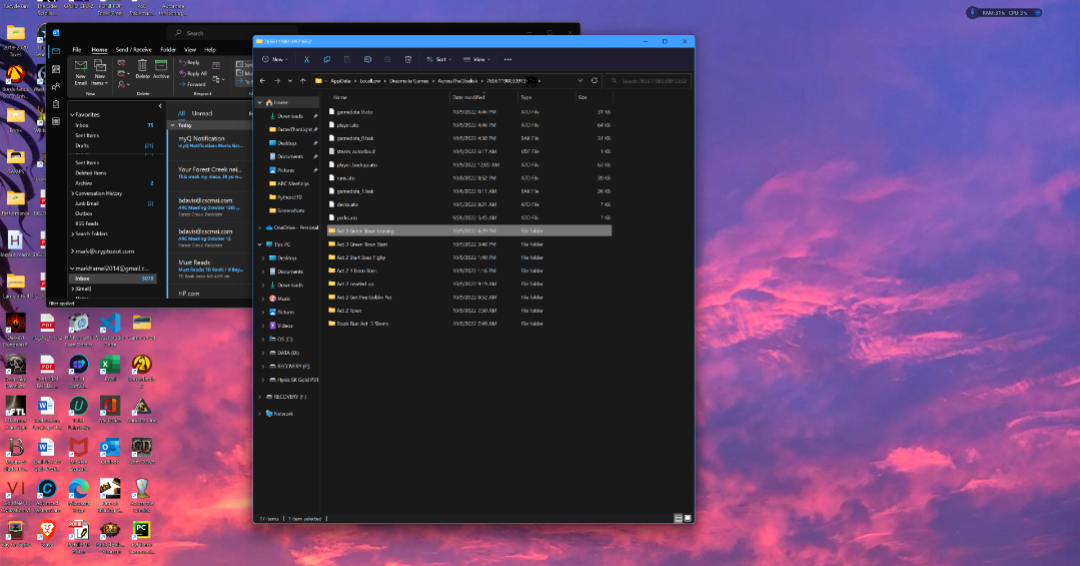
تحميل اللعبة المحفوظة الخاصة بك
1. ارجع إلى الشاشة الرئيسية للعبة ATO.
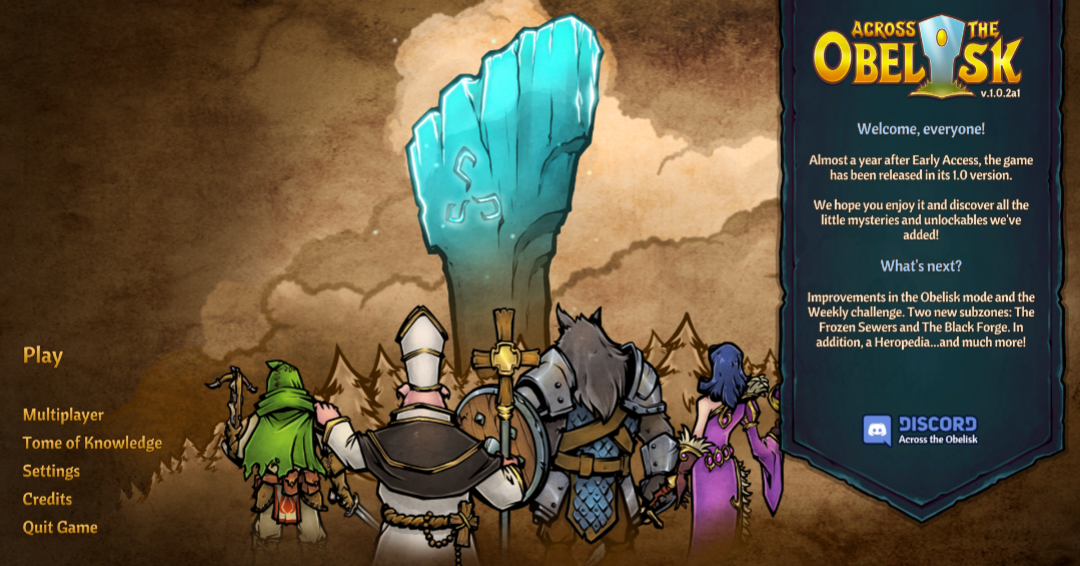
2. انتقل إلى سطح المكتب باستخدام مفاتيح Task Manager - CTRL + ALT + DEL في نفس الوقت - أو إذا لم تغلقه من الحفظ ، يمكنك فقط الضغط على Tab لتبديل Windows.
3. انقر فوق الاختصار الذي قمت بإنشائه إلى دليل اللعبة لحفظ ATO.
4. انقر فوق دليل اللعبة المحفوظ الذي قمت بإنشائه والذي تريد أن تلعبه مثل - Act 1 Town 3rd Battle.
5. قم بتمييز جميع ملفات الحفظ وانسخها ، ثم أغلق دليل الحفظ - Act 1 Town 3rd Battle.
6. الآن قم بلصق الملفات في دليل الحفظ الرئيسي المرقم. يجب أن ينبثق Windows مربع يسألك عما إذا كنت تريد الكتابة فوق الملفات الحالية. انقر فوق "متابعة" وستستبدل اللعبة المحفوظة اللعبة الحالية.
ملحوظة: للحصول على بداية جديدة ، يجب عليك الكتابة فوق جميع ملفات الحفظ الحالية. إذا خرجت في منتصف القتال ، فقد رأيت اللعبة تضيف ملفًا إضافيًا. إذا نظرت إلى الوقت على الملفات ، يجب أن تكون قادرًا على معرفة ما إذا لم يتم الكتابة فوق أي ملفات إضافية. يجب حذف هذه الملفات الإضافية وإلا ستتم إعادتك إلى المعركة التي كنت في منتصفها.
7. بمجرد استعادة ملفاتك ، ارجع إلى الشاشة الرئيسية للعبة ATO ، وحدد تشغيل ، وحملة ، واستمر إلى شاشة تحميل اللعبة.
المزيد من الأدلة:
- عبر المسلة: كيفية تجاوز Paradox Launcher (طريقتان)
- Across the Obelisk: Ultimate Boon Guide (النصائح والحيل)
- عبر المسلة: كيفية فتح جميع الشخصيات (الإصدار 1.0)
